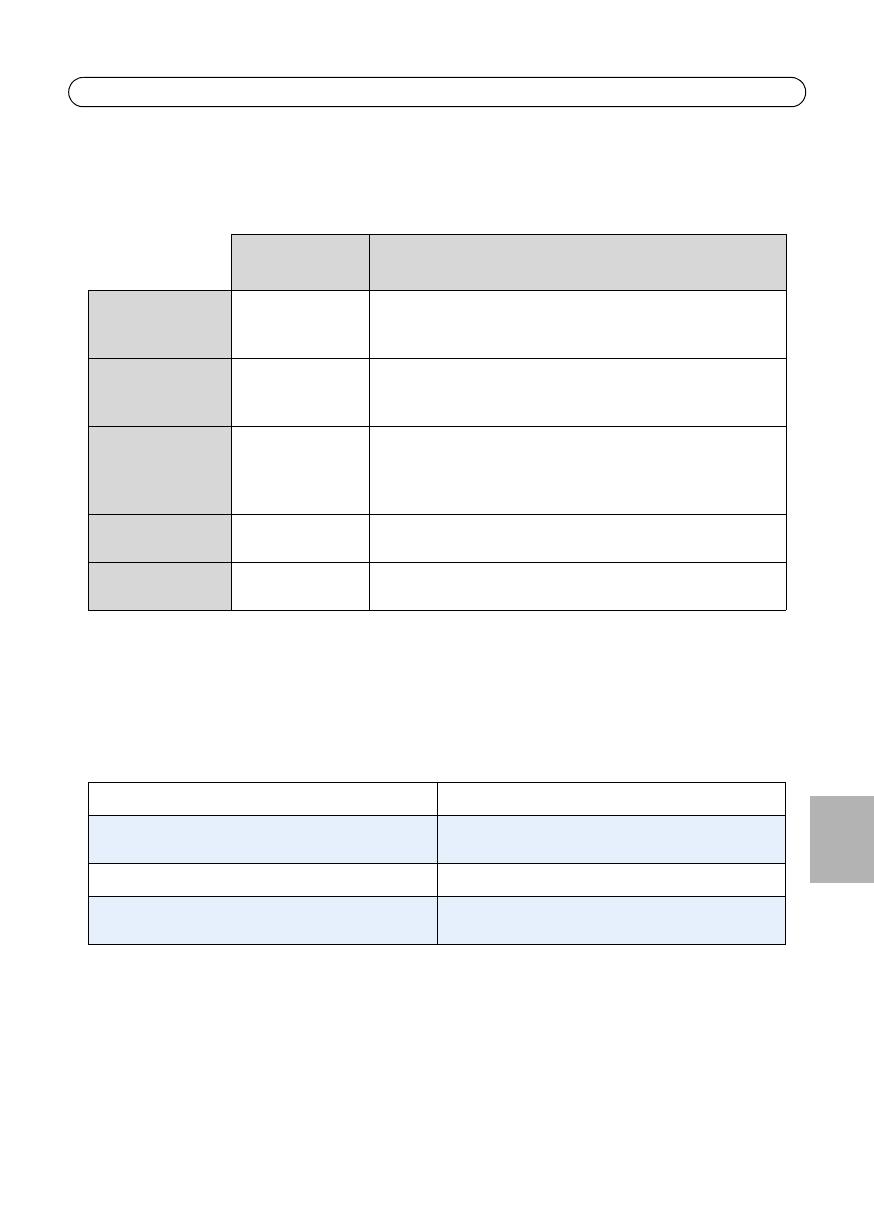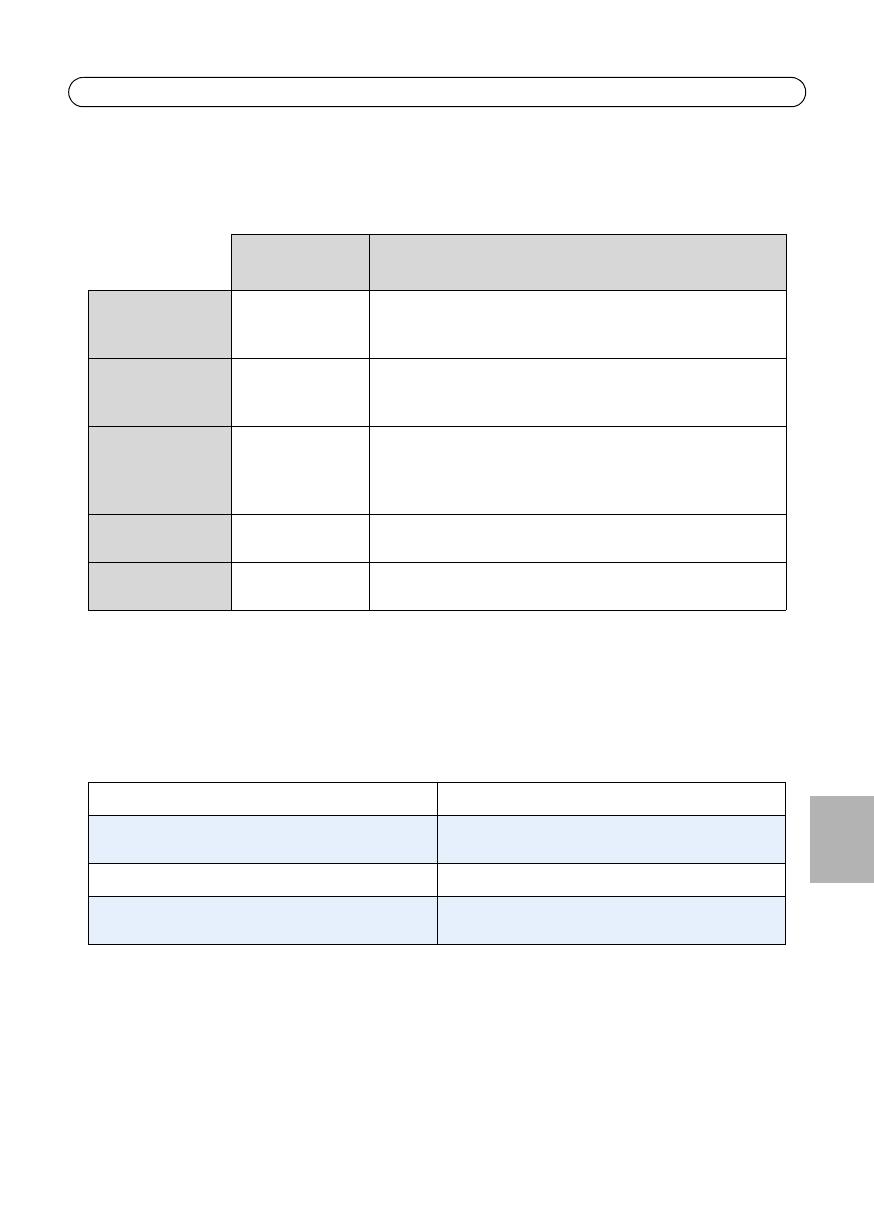
Serie de cámaras de red AXIS P13-E Guía de instalación Página 123
ESPAÑOL
Otros métodos para configurar la dirección IP
En esta tabla se presentan otros métodos disponibles para configurar o detectar la dirección IP.
Todos los métodos están habilitados de forma predeterminada y es posible deshabilitarlos.
Configuración de la dirección IP con ARP/Ping
1. Adquiera una dirección IP estática libre en el mismo segmento de red en el que está conectado
su equipo.
2. Localice el número de serie (S/N) en la etiqueta de producto de la cámara.
3. Abra una línea de comando en su equipo y escriba los comandos siguientes:
4. Compruebe que el cable de red está conectado a la cámara y desconecte y vuelva a conectar la
corriente para iniciarla o reiniciarla.
5. Cierre la línea de comando cuando vea “Reply from 192.168.0.125:…” (Respuesta de
192.168.0.125:…) o similar.
6. En el explorador, escriba http://<dirección IP> en el campo Ubicación/Dirección y pulse Intro en
el teclado.
Uso en sistema
operativo
Notas
UPnP™
Windows La cámara se detecta y añade a Mis sitios de red/Red
automáticamente, siempre que esta opción esté habilitada en el
equipo.
Bonjour
MAC OSX
(10.4 o posterior)
Aplicable a exploradores compatibles con Bonjour. Navegue
hasta el favorito Bonjour del explorador (p. ej., Safari) y haga clic
en el vínculo para acceder a las páginas Web de la cámara.
Servicio de DNS
dinámico de AXIS
Todos Servicio gratuito suministrado por Axis que permite instalar la
cámara de forma rápida y sencilla. Es necesario disponer de
conexión a Internet sin proxy HTTP. Para obtener más
información, consulte www.axiscam.net.
ARP/Ping
Todos Consulte la información más abajo. El comando debe emitirse en
los dos minutos posteriores al encendido de la cámara.
Servidor DHCP
Todos Para acceder a las páginas de administración del servidor DHCP
en red, consulte la documentación del servidor.
Sintaxis en Windows: Ejemplo en Windows:
arp -s <Dirección IP> <Número de serie>
ping -l 408 -t <Dirección IP>
arp -s 192.168.0.125 00-40-8c-18-10-00
ping -l 408 -t 192.168.0.125
Sintaxis en UNIX/Linux/Mac: Ejemplo en UNIX/Linux/Mac:
arp -s <Dirección IP> <Número de serie> temp
ping -s 408 <Dirección IP>
arp -s 192.168.0.125 00:40:8c:18:10:00 temp
ping -s 408 192.168.0.125